Android のボイスメール番号とは何ですか? 8つの効果的な方法
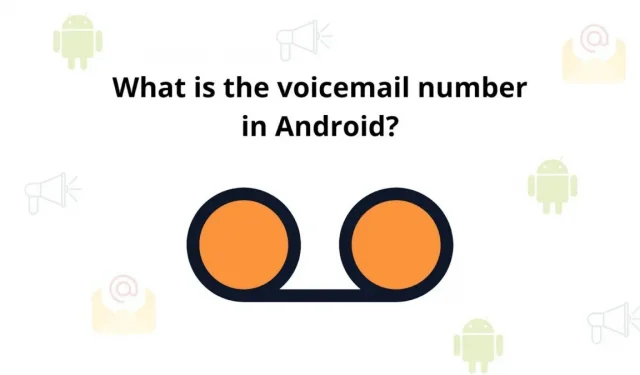
最初の電話には、通話とボイスメールという 2 つの機能がありました。しかし、時間が経つにつれて、ボイスメールは電子メールやテキストメッセージを受信するようになりました。しかし、それでも私たちのスマートフォンにはボイスメール機能が付いています。ここで問題は、Android のボイスメール番号とは何ですか?
ボイス メールは、受信者が外出中または別の通話中に、後でメッセージを確認できるように誰かが送信する音声メッセージです。これは標準機能であり、追加のバランス料金はかかりません。
ボイスメールは以前の留守番電話に似ています。しかし、留守番電話の場合、メッセージはデバイスではなくメールボックスに保存されます。
さまざまな携帯電話には独自のボイスメールがありますが、すべての Android スマートフォンは同じように機能します。スマートフォンでこの機能を使用したことがない場合。ここでは、Android スマートフォンでボイスメールを設定する方法について説明します。
Android のボイスメール番号の設定方法と何ですか?
Android 携帯電話でボイスメールを設定するには、通信事業者から提供された Android ボイスメール番号が必要です。モバイルサービスプロバイダーとしても知られています。料金などの詳細については、携帯電話会社にお問い合わせください。
次に、Android でボイスメール番号を設定するために必要な手順を見てみましょう。すべての手順を自由に実行してください。
- まず、ホーム画面の下部に表示されている Android スマートフォン アプリを開きます。
- 次に、電話のキーパッドのダイヤル キーを押し続けます。
- 次に、「番号を追加」オプションをクリックしてください。
- 次に、サービスをクリックします。(リストの最初のオプション。)
- 次に、私のオペレーターを選択します。
- 次に、設定オプションをクリックします。(Android フィールドに特定の値のないボイスメール番号が表示されます。)
- 先に進み、ボイスメール ボックス番号をクリックします。
- 次に、携帯電話番号を入力し、「OK」を押します。
- 電話アプリに戻ります。
- 次に、キーボードのボタン 1 を押したままにします。(これがボイスメールになります)
ビジュアルボイスメールアプリケーションとは何ですか?
Visual Voicemail アプリを使用すると、重要な Android ボイスメール メッセージを簡単に受信して管理できます。電話をかけたり、パスワードやPINを入力したりせずに、ボイスメールを確認できます。
このアプリでは、すべてのボイスメール メッセージを確認できます。到着日、送信元の電話番号、音声メッセージの長さ。より多くのオリジナルの Android オペレーティング システムには、利便性のためにこのビジュアル ボイスメール アプリケーションがネイティブに含まれています。
このアプリを一度使用すると、ボイスメールを聞くためにダイヤルするという昔ながらの習慣に戻りたくなくなることをお約束します。
Android デバイスのビジュアル ボイスメール アプリでボイスメール設定を検索または変更するにはどうすればよいですか?
通常、ボイスメールを受信すると、表示できる状態になるとビジュアル ボイスメール ウィンドウに通知が表示されます。この通知をクリックすると、ビジュアル ボイスメール アプリケーションを拡張し、ボイスメールを聞くことができます。
電話アプリを開くと、ビジュアル ボイスメール アプリを開くボタンが表示されます。または、すべてのアプリを参照するか、検索機能を使用してビジュアル ボイスメールを入力して、ビジュアル ボイスメール アプリを見つけることもできます。
- 視覚的なボイスメール アイコンを見つけたら、それを操作できます。
- アプリケーションが開いたら、右上隅にある 3 つの縦の点をクリックします。次に「設定」をクリックします。
- ボイスメールの応答メッセージを変更します。
- 自動保存プロセスを切り替えます。
- ボイスメールのパスワードを変更します。
- ステータス バーにメッセージ通知を表示する場合に選択します。
ボイスメールの応答メッセージを設定するには、次の 3 つのオプションがあります。
- デフォルト: このボイスメール応答では、コンピュータ化された音声で発信者にあなたの番号が読み上げられます。
- 名前: このグリーティングは、発信者にあなたの名前を (書き留めたまま) アナウンスします。
- カスタム: これは、録音した内容を再生するパーソナライズされた挨拶です。
Androidでボイスメール番号を確認するにはどうすればよいですか?
セットアップが完了したら、今度はそれが動作するかどうかを確認します。ここでは3つの確認方法をご紹介します。まずは彼から始めましょう。
- Android で通知付きのボイスメールを確認する
- Android で電話をかけてボイスメールを確認する
- ビジュアルボイスメールを使用して Android 上のボイスメールを確認します。
- ボイスメールが有効になっていることを確認してください
- 通話転送が無効になっていることを確認してください
- 機内モードを有効/無効にする
- ネットワーク設定をリセットする
1. Android で通知付きのボイスメールを確認する
Android で通知をクリックしてボイスメールを確認する手順は次のとおりです。
- まず携帯電話のフリーズを解除し、下にスワイプして特定の通知を表示します。
- 次に、ボイスメール通知をクリックします。
- 最後に、ボイスメールを聞いてください。
2. 電話に電話して Android のボイスメールを確認する
Android で電話してボイスメールを確認するには、次の手順に従います。
- まず、Android スマートフォンで電話アプリを開きます。このアプリは通常、スマートフォンの下部にあります。
- 次にキーボードを開きます。
- 次に、キーボードの数字の 1 を押し続けます。
- これで、その特定の音声メッセージを聞くことができるようになります。
3. Visual Voicemail を使用して Android でボイスメールを確認する
Android でビジュアル ボイスメール サービスを有効にする方法:
- まず、Google Play ストアにアクセスし、YouMail アプリをインストールします。
- 次に、アプリを開いて「開始」ボタンをクリックします。次に「同意する」をクリックします。
- 「許可」をクリックします。
- 次に、電子メール プロファイルを選択し、電子メール アドレスを入力して、「パスワード」を選択します。「次へ」をクリックします。
- これで通信事業者が認識されるので、「はい」をクリックします。
- 必要な情報を入力し、下のボタンをクリックしてください。
- 「アクティブ化」をクリックします。
- 「OK」をクリックします。
- 次に、クリックしてアクティベーションを確認します。
- YouMail から電話がかかります。「拒否」をクリックします。
- 次に、「了解しました」をクリックします。
- 次に、ようこそ通知を閉じて、画面上の任意の場所をクリックします。
- 次に、別の電話から自分の電話に電話をかけ、メッセージを残してください。
- 次に、YouMail アプリを開くと、画面にボイスメールが表示されます。
- 次に、画面の下部に表示される再生オプションをタップします。
4. ボイスメールが有効になっていることを確認します
次に、ボイスメールが有効になっているかどうかを確認する必要があります。これは次のようにして確認できます。
- まず、電話アプリを開きます。画面上部の 3 つの点をクリックして設定に移動します。
- 次に、「一般」メニューから「ボイスメール」オプションを選択します。
- 「詳細設定」オプションに移動し、「設定」をクリックして、正しいボイスメール番号が割り当てられているかどうかを確認します。
5. 通話の転送が無効になっていることを確認します
ここでは、Android で電話の転送をオフにする方法を説明します。
- まず、電話アプリを起動し、「設定」セクションに移動します。
- 次に、通話に移動し、[通話の転送] をクリックします。
- すべての通話を転送するオプションがオフになっていることを確認してください。
6. 機内モードのオン/オフ
これは電話をすぐに返送する簡単な方法です。次に、ホーム画面を下にスワイプします。[機内モード] オプションの飛行機アイコンが表示されるので、そのオプションをクリックします。次に、30 秒待って、オプションを再度無効にします。
7. ネットワーク設定をリセットする
- Android デバイスの「設定」オプションを起動し、「システム」に移動します。
- 次に、「リセット」オプションを選択します。ここで、「モバイル Wi-Fi と Bluetooth をリセット」オプションを選択します。
- 最後に、画面の下部にある「リセット」ボタンをクリックしてプロセスを開始します。
よくある質問:
ボイスメールを設定するにはどうすればよいですか?
Android デバイスにボイスメールを割り当てるには、電話アプリを開き、数字の 1 を押し続けます。PIN を入力し、指示に従ってセットアップを完了します。電話を切り、番号 1 を押したままにして、ボイス メールにアクセスします。
他の携帯電話からボイスメールを設定できますか?
あなたのスマートフォンのボイスメール設定は自動です。これは、彼がボイスメールに番号が付加された電話を使用していたことを示しています。ただし、一度セットアップすると、PIN を持っている限り、他の電話からボイスメールにアクセスできるようになります。
音声メッセージは何件まで保存できますか?
所有できる音声メッセージの数に特別な普遍的な制限はありません。この数はオペレータによって異なりますが、通常は 20 ~ 30 です。これらのオペレータには、音声メッセージを保存できる期間に常に制限があり、通常は約 1 ~ 2 か月です。
リアルなビジュアルボイスメールとはどのようなものですか?
最近では、ビジュアルなボイスメールのトランスクリプトはかなり客観的になっていますが、常に正しい答えが得られるとは限りません。特に重要なメッセージを扱う場合、彼女が正確な情報を確実に入手できるように、常にボイスメールを聞くことができれば便利です。ビジュアル ボイスメールは、ボイス メッセージを表示し、メッセージの内容を理解するのに最適ですが、メッセージを完全に委任することはできません。
コメントを残す